win10自带浏览器兼容模式怎么设置 360浏览器怎么调整兼容模式
Win10自带浏览器Edge在浏览网页时可能会遇到兼容性问题,需要设置兼容模式来解决,具体操作方法是点击浏览器右上角的三个点,选择Internet Explorer模式,然后在弹出的窗口中将需要的网址添加到列表中。而360浏览器也可以通过调整兼容模式来解决网页显示问题,只需点击浏览器右上角的工具按钮,选择兼容模式,然后添加需要的网址即可。通过以上方法,可以轻松解决浏览器兼容性问题,提升用户体验。
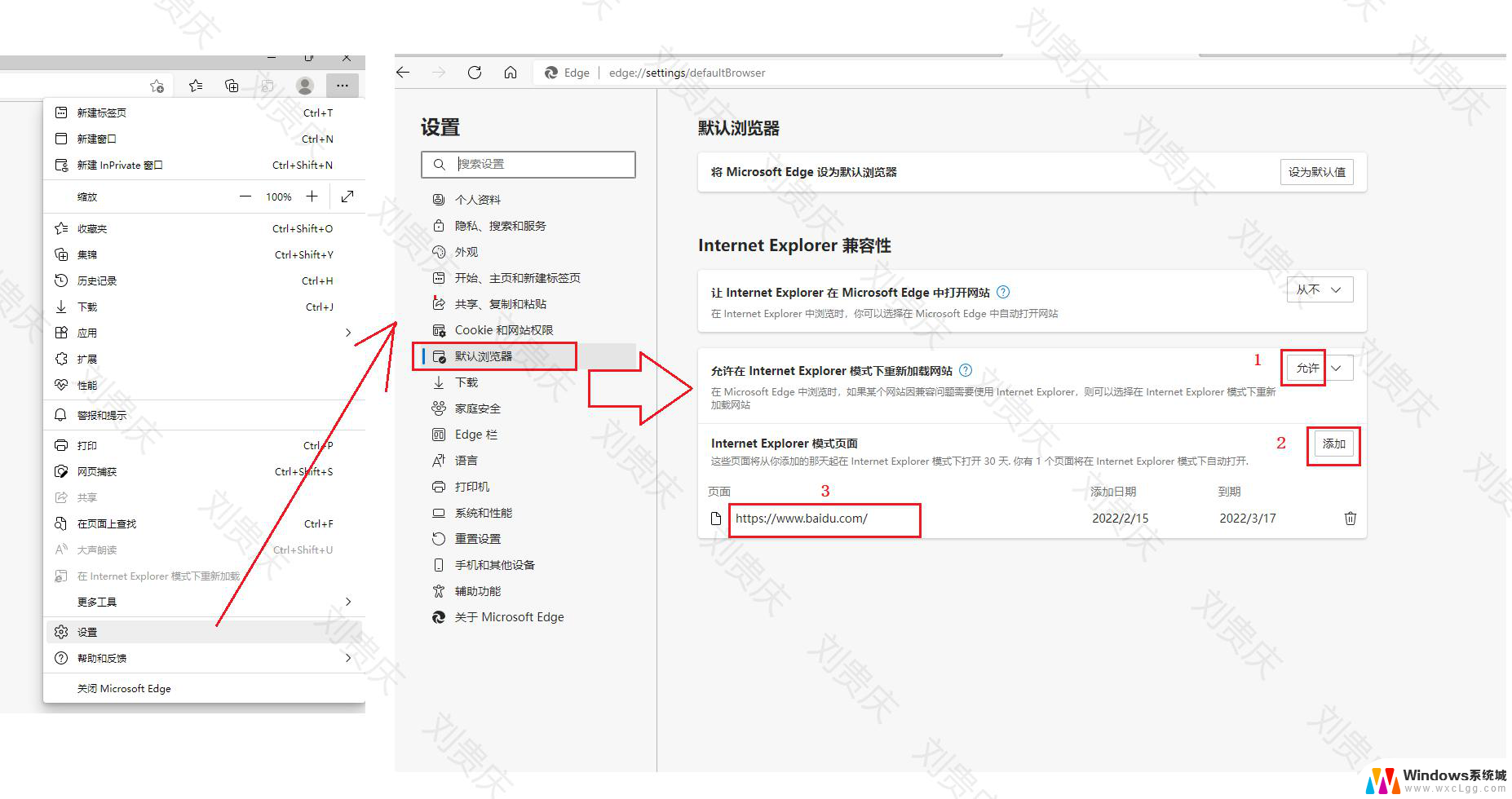
### 1. 打开360浏览器
首先,确保你的电脑上已经安装了360浏览器,并成功打开它。
### 2. 进入网页
在浏览器地址栏输入你想要访问的网页地址,并回车进入该网页。
### 3. 查找兼容模式按钮
在网页加载完成后,注意观察浏览器地址栏的右侧或网页标签页的右侧。通常会有一个“闪电”或“e”图标,这代表了当前页面的渲染模式。如果网页在标准模式下显示异常,可以尝试切换到兼容模式。
### 4. 切换至兼容模式
点击上述提到的“闪电”或“e”图标,会弹出一个下拉菜单。里面包含了“极速模式”和“兼容模式”两个选项。选择“兼容模式”后,浏览器会尝试以旧版浏览器的渲染方式重新加载当前网页,以解决兼容性问题。
### 5. 检查网页显示效果
切换模式后,刷新网页或重新加载,检查网页是否已正常显示。如果仍然存在问题,可以尝试清除浏览器缓存或使用其他浏览器进行访问。
### 6. 批量设置兼容模式
对于需要频繁访问的多个网站,360浏览器还提供了批量设置兼容模式的功能。用户可以在浏览器设置中,找到“高级设置”或“网站设置”等相关选项。对特定网站进行兼容模式的预设,以节省每次访问时手动切换的麻烦。
通过以上步骤,你可以轻松地在360浏览器中设置兼容模式,解决网页兼容性问题,享受更加流畅的浏览体验。
以上就是关于win10自带浏览器兼容模式怎么设置的全部内容,有出现相同情况的用户就可以按照小编的方法了来解决了。
win10自带浏览器兼容模式怎么设置 360浏览器怎么调整兼容模式相关教程
-
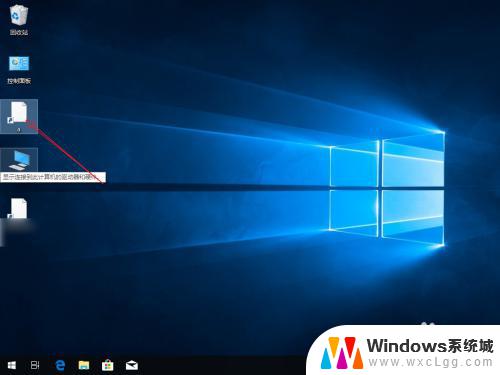 win10浏览器兼容性设置在哪里 win10浏览器兼容模式设置方法
win10浏览器兼容性设置在哪里 win10浏览器兼容模式设置方法2023-09-20
-
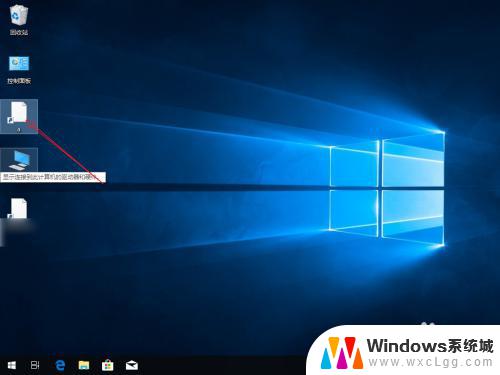 win10兼容浏览器 win10浏览器兼容模式设置方法
win10兼容浏览器 win10浏览器兼容模式设置方法2023-09-13
-
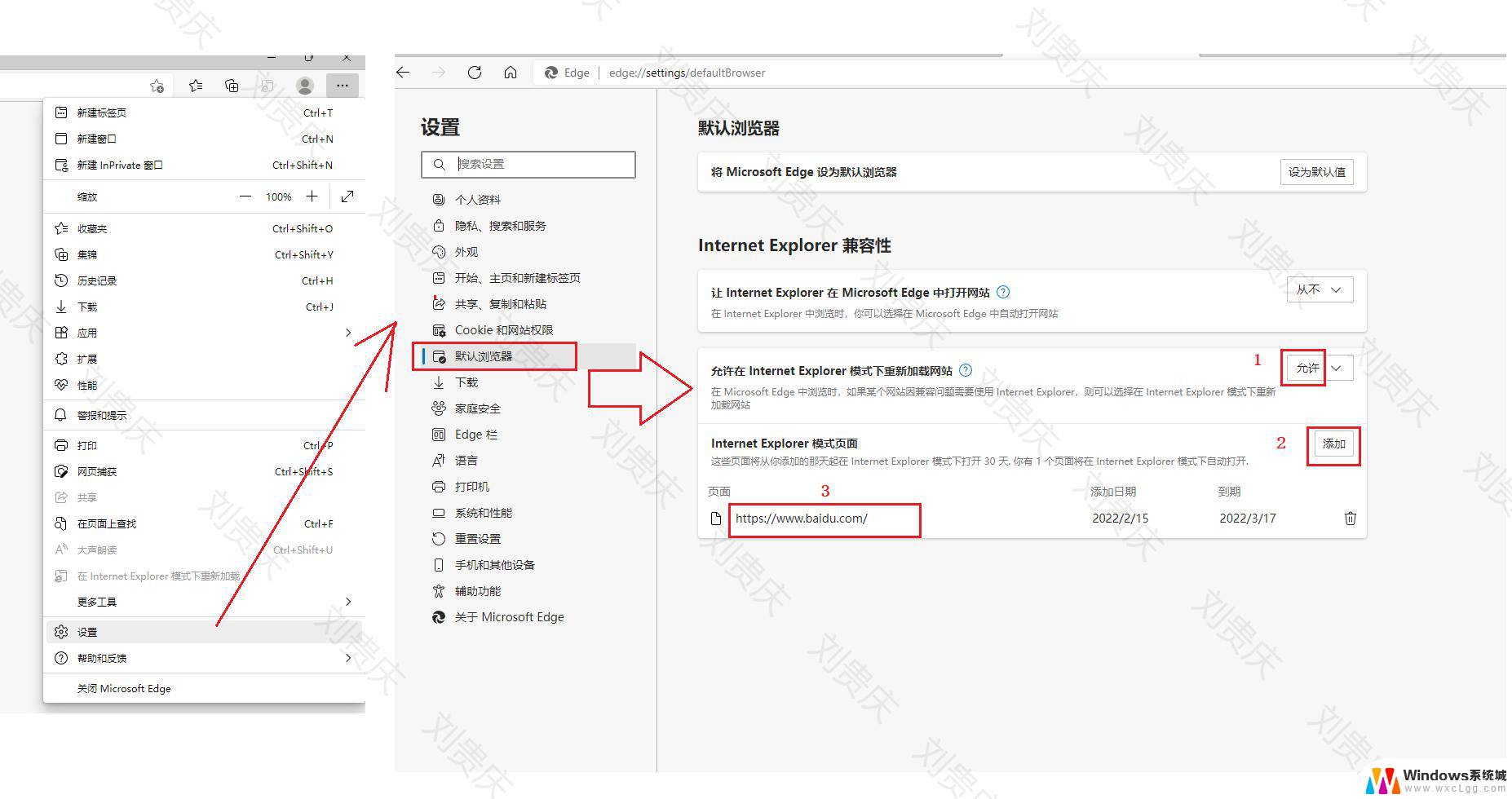 win10如何以兼容模式运行 浏览器兼容模式设置方法
win10如何以兼容模式运行 浏览器兼容模式设置方法2024-09-30
-
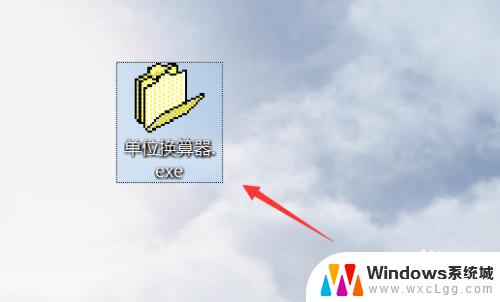 win10怎么设置网页win7兼容模式 Win10如何设置兼容Win7程序
win10怎么设置网页win7兼容模式 Win10如何设置兼容Win7程序2023-10-27
-
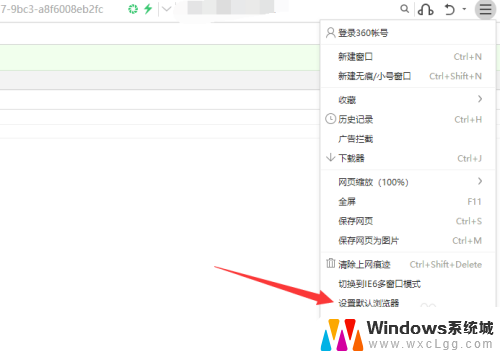 怎样把360浏览器设置为默认浏览器 win10设置默认浏览器为360浏览器的方法
怎样把360浏览器设置为默认浏览器 win10设置默认浏览器为360浏览器的方法2023-11-24
-
 win怎么更改默认浏览器 修改win10默认浏览器的三种方式
win怎么更改默认浏览器 修改win10默认浏览器的三种方式2024-09-19
- win自带浏览器翻译 win10自带浏览器(edge)的网页翻译教程
- w10自带的浏览器在哪里 Win10自带浏览器如何查找网页
- win10默认ie浏览器怎么设置 win10怎么设置默认浏览器为IE浏览器
- win10无法改变默认浏览器 win10更改默认浏览器的三种方式
- win10怎么更改子网掩码 Win10更改子网掩码步骤
- 声卡为啥没有声音 win10声卡驱动正常但无法播放声音怎么办
- win10 开机转圈圈 Win10开机一直转圈圈无法启动系统怎么办
- u盘做了系统盘以后怎么恢复 如何将win10系统U盘变回普通U盘
- 为什么机箱前面的耳机插孔没声音 Win10机箱前置耳机插孔无声音解决方法
- windows10桌面图标变白了怎么办 Win10桌面图标变成白色了怎么解决
win10系统教程推荐
- 1 win10需要重新激活怎么办 Windows10过期需要重新激活步骤
- 2 怎么把word图标放到桌面上 Win10如何将Microsoft Word添加到桌面
- 3 win10系统耳机没声音是什么原因 电脑耳机插入没有声音怎么办
- 4 win10怎么透明化任务栏 win10任务栏透明效果怎么调整
- 5 如何使用管理员身份运行cmd Win10管理员身份运行CMD命令提示符的方法
- 6 笔记本电脑连接2个显示器 Win10电脑如何分屏到两个显示器
- 7 window10怎么删除账户密码 Windows10删除管理员账户
- 8 window10下载游戏 笔记本怎么玩游戏
- 9 电脑扬声器不能调节音量大小 Win10系统音量调节功能无法使用
- 10 怎么去掉桌面上的图标 Windows10怎么删除桌面图标